Infix PDF Editor et Infix PDF Editor Pro sont des logiciels d’édition populaires pouvant être utilisés pour éditer le texte de documents PDF. Le programme est très simple à utiliser que ce soit pour éditer la police de caractères, la taille ou la couleur du texte. Vous pouvez aussi utiliser Infix PDF Editor pour éditer des paragraphes entiers de vos documents PDF ou même reformater complètement le texte. C'est un super outil, mais il présente certains inconvénients que nous allons détailler dans cet article. Nous allons aussi vous proposer une solution alternative afin d’éditer vos PDF. Commençons par voir comment Infix PDF Editor fonctionne.
La meilleure alternative de Infix PDF Editor
Infix PDF Editor est un bon choix, mais si vous cherchez une solution plus complète avec plus de possibilités, alors vous devez essayer PDFelement . Avec ce programme, c’est un jeu d’enfant de créer, convertir et éditer des documents PDF. Voici certaines des caractéristiques de PDFelement qui font que c’est le meilleur du marché :

- Vous pouvez éditer le texte de vos documents de nombreuses façons. Vous pouvez ajouter et supprimer du texte, changer la taille de police de caractères, le style et la couleur.
- Vous pouvez aussi facilement éditer des images. Vous pouvez ajouter et supprimer des images ou changer leur taille ainsi que leur orientation.
- Il dispose aussi de nombreuses caractéristiques d'annotation. Par exemple, vous pouvez surligner, barrer, souligner du texte, ajouter des notes, des commentaires, des tampons personnalisés, etc.
- Vous pouvez créer des PDF en seulement quelques clics et vous pouvez aussi facilement convertir des PDF en de nombreux autres formats de fichiers incluant les formats Word, Excel, HTML et même ePUB.
- Avec cette alternative d’Infix PDF Editor vous pouvez aussi de protéger vos documents PDF avec des mots de passe.
- Son plug-in OCR vous permet de rendre vos PDF scannés éditables et consultables.
Étape 1. Découvrir le programme
Lorsque vous lancez le programme vous remarquerez plusieurs options représentant différentes fonctions. Vous verrez l’option « Créer PDF » qui vous permet d'ouvrir un PDF ou de créer un PDF à partir d'autres formats de fichiers.
L’option « Modifier PDF » vous laissera ouvrir un PDF spécifique afin que vous puissiez l’éditer facilement via l’onglet « Modifier ». « Combiner des fichiers » vous permet de faire fusionner plusieurs fichiers PDF en un seul fichier et « Convertir PDF » convertira vos fichiers PDF en de nombreux autres formats.

Étape 2. Comment modifier un PDF
Pour éditer un document PDF, cliquez sur l’onglet « Modifier » et importez ensuite le fichier PDF que vous souhaitez éditer. Si vous voulez éditer du texte, cliquez sur « Modifier » et cliquez ensuite sur le texte que vous voulez éditer. Une boîte de texte apparaîtra vous permettant d’effectuer des modifications sur votre document.
Si vous voulez éditer des images, cliquez sur « Modifier » et cliquez ensuite sur l'image cible. Une boîte apparaîtra vous permettant de redimensionner ou déplacer l'image.
Pour ajouter du texte ou des images, cliquez respectivement sur « Ajouter du texte » ou « Ajouter une image » et cliquez ensuite sur l’emplacement où vous voulez ajouter le texte/image.
Cliquez sur « Lien » pour ajouter ou éditer des liens hypertextes.
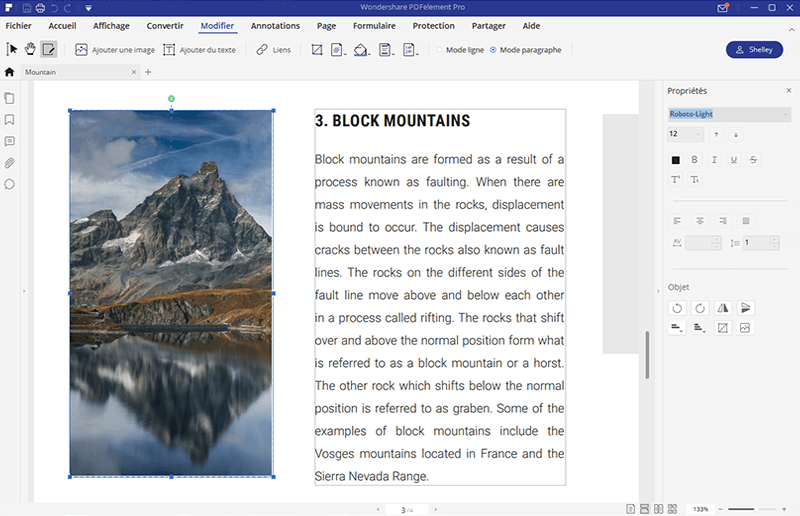
Étape 3. Comment éditer un PDF scanné
Lorsque vous ouvrez un document PDF scanné, vous verrez un avertissement jaune apparaître en haut de l’application. Cliquez sur « OCR ». Une fois que le processus de reconnaissance OCR sera terminé, un nouveau fichier PDF s'ouvrira dans la fenêtre d'édition afin que vous puissiez l’éditer.
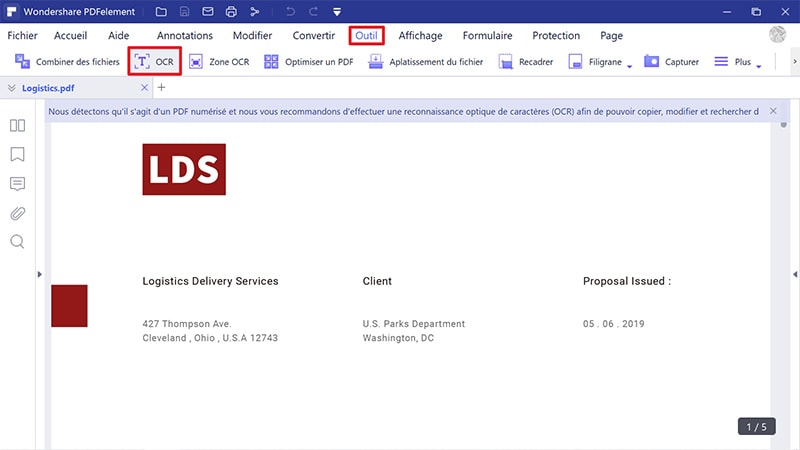
Étape 4. Comment protéger un PDF
Pour protéger un document PDF avec un mot de passe, cliquez sur « Protection » puis sur « Mot de passe ». Dans la boîte de dialogue qui s'ouvre, entrer le mot de passe, définissez vos paramètres et cliquez sur « OK ».
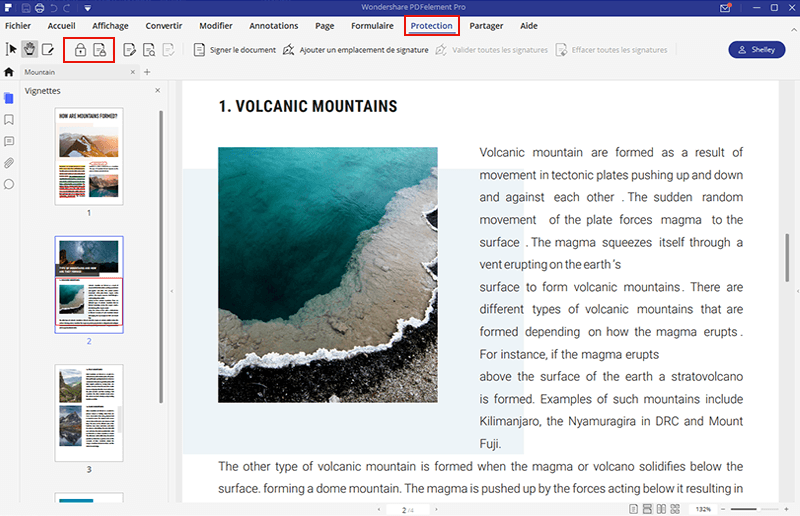
Les étapes pour éditer un PDF avec Infix PDF Editor
Voici comment éditer un PDF avec Infix PDF Editor Pro::
- Étape 1: Commencez par ouvrir le document PDF que vous voulez éditer avec Infix PDF editor.
- Étape 2: Pour ajouter un nouveau texte sur votre document, sélectionnez l’outil « Texte » à partir de la barre d'outils et cliquez ensuite sur la zone du document où vous voulez ajouter du texte. Une nouvelle boîte de texte apparaîtra vous permettant d'ajouter du texte. N’oubliez pas de bien ajuster la taille de police de caractères avant de saisir votre texte.
- Étape 3: Pour changer la taille de police de caractères du texte, sélectionnez l’outil « Texte » et cliquez sur le texte que vous voulez éditer. Vous pouvez le sélectionner en maintenant cliqué avec votre souris. Une fois que le texte est sélectionné, vous pouvez choisir la taille, la couleur ou le type de police de caractères.
Inconvénients avec Infix PDF Editor:
Infix PDF Editor manque d'un certain nombre de caractéristiques qui le rendraient encore plus performant :
- Il ne peut pas être utilisé pour convertir des PDF en d'autres formats
- Il ne dispose pas de caractéristique OCR et donc ne peut pas éditer des PDF scannés
- Il n'a aucun outil d’édition d'images
- nfix PDF Editor dispose cependant d’un outil d’édition de texte assez avancé et très pratique. Par exemple, vous pouvez utiliser la fonction « Trouver & Remplacer » pour trouver du texte dans votre document PDF et le remplacer par un autre texte, un peu comme avec Microsoft Word.

Convertir Excel
-
Excel en PDF
- Excel en PDF Paysage
- Excel vers PDF Ajuster à la page
- Multiples Excel vers PDF
- Excel vers PDF sans perdre le formatage
- XLSB vers PDF
- Convert Excel en PDF
- Excel au format PDF hors ligne
- Convertir XLSM en PDF
- XLSM vers XLSX/XLS
- XLSB vers PDF
- Excel vers PDF en ligne
- Convertisseur Excel vers PDF en ligne
- Convertir XLSX en PDF
- Convertisseur XLS en PDF
- Enregistrer Excel en PDF
- Exporter Excel en PDF
- Transformer Excel en PDF
-
PDF en Excel
-
Convertisseur Excel
-
Ajouter un PDF à Excel
-
Convert en Excel
 100% sécurité garantie
100% sécurité garantie



